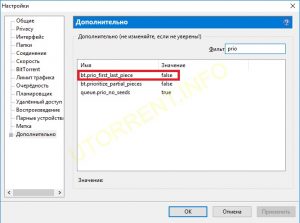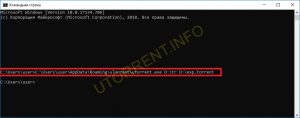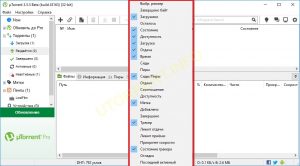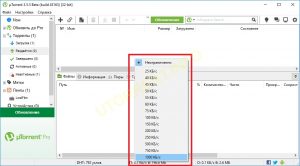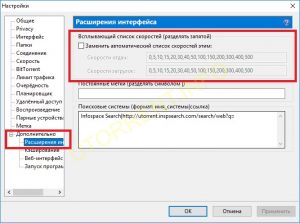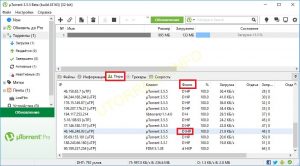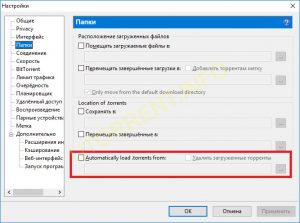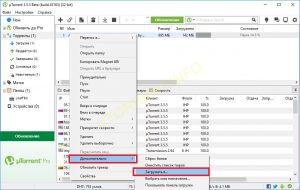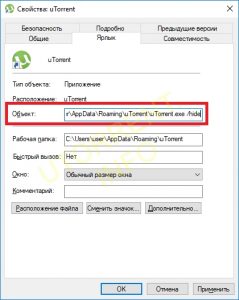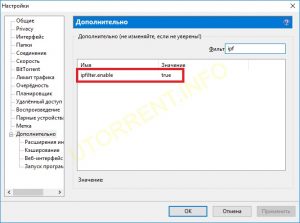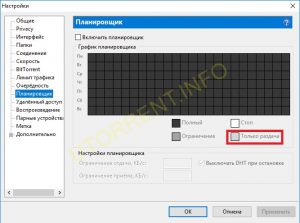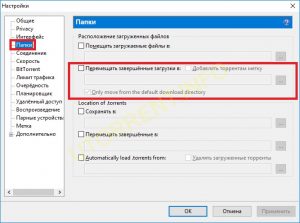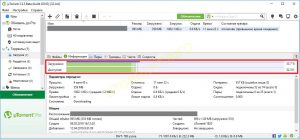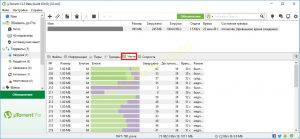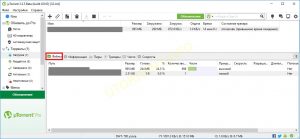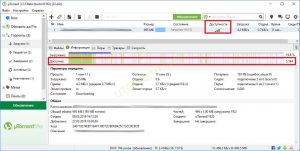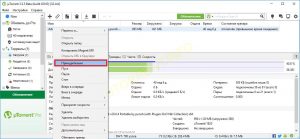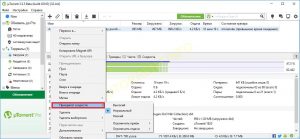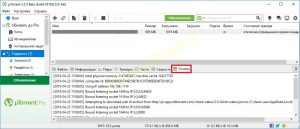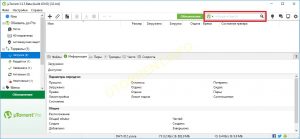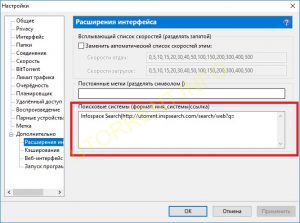1. Что такое BitTorrent?
BitTorrent (сокращенно «BT») — это протокол (набор правил и описаний), позволяющий быстро загружать файлы, благодаря возможности загрузки и отдачи файла по частям несколькими участниками одновременно. Подробнее об этом читайте в этой статье.
2. Как загружать файлы с использованием BitTorrent?
Ознакомьтесь пожалуйста с подробной инструкцией.
3. Программа µTorrent завершила загрузку, но теперь сообщает о начале раздачи. Что это означает?
Раздача — это процесс, при котором открытый BitTorrent клиент после завершения загрузки продолжает рассылать части файла (раздача файла происходит и при закачке, однако лучше продолжить раздачу файла даже после завершения загрузки). Большинство данных, которые вы скачиваете, вы получаете из раздач, поэтому сделайте ответный жест! Это не потребует больших усилий — µTorrent будет продолжать раздачу до удаления торрента (щелкните торрент правой кнопкой и нажмите Удалить). На практике обычно раздачу продолжают до достижения коэффициента раздачи как минимум 1,00.
4. Как я могу быть уверен, что никто не пришлет мне вирус через BitTorrent?
Если коротко — то никак. Вы должны относиться к загрузкам через BitTorrent так же, как и к загрузкам любых файлов из сети Интернет. То есть, если вы не доверяете источнику, нужно быть очень осторожным. Если на сайте, с которого вы скачиваете торрент, есть комментарии к нему, внимательно ознакомьтесь с этими комментариями. Помимо комментариев, неплохо сначала просканировать загруженный файл с помощью антивирусной программы. µTorrent гарантирует, что оригинальные файлы, используемые для создания торрента, не были изменены, однако если при создании торрента файлы были уже заражены, то в этом случае мы не можем обеспечить защиту!
5. Какие системные требования необходимо для работы uTorrent?
Итак, каковы системные требования для uTorrent? Да очень низкие. Программа может работать как на компьютерах с ОС Windows XP и более новых, процессорами класса intel Pentium, Core и их аналогах.
6. Открыты ли исходные коды в uTorrent?
Нет, клиент utorrent — проприетарное программное обеспечение, распространяемое по лицензии adware. Его исходный код закрыт. И, скорее всего, будет закрыт всегда.
7. Есть ли версии для Linux или Mac OS?
Да, версия для Mac OS X существует. Для Linux вы можете использовать µTorrent Server, эта версия программы управляется с помощью командной строки или web-интерфейса. Загрузить эти и другие версии uTorrent вы можете по ссылке.
8. Как в uTorrent установить приоритет первых и последних частей файла?
Установите в разделе «Настройки» (Options) -> «Настройки программы» (Preferences) -> «Дополнительно» (Advanced) параметр «bt.prio_first_last_piece» в значение «true».
9. Как заставить uTorrent сразу резервировать место под скачиваемые файлы?
В разделе «Настройки» (Options) -> «Настройки программы» (Preferences) -> «Общие» (General), в панели «При приеме» установите флажок «Распределять все файлы» (Pre-allocate all files). Включение этого параметра несколько ухудшит компактность размещения торент файлов на диске. При пропуске некоторых из скачиваемых файлов торрента место под них не выделяется.
Выделение места заранее полезно только, если вы хотите сразу узнать, хватит ли места под скачиваемые файлы. Это НЕ снижает фрагментацию, ведь microtorrent client windows mac osx utorrent ВСЕГДА выделяет место под весь объем файла при записи на диск во избежание фрагментации (пока вы не включите параметр diskio.sparse_files в разделе «Настройки» (Options) -> «Настройки программы» (Preferences) -> «Дополнительно» (Advanced)).
10. Как изменить настройки кэширования диска?
Это касается версий microtorrent client windows mac osx utorrent 1.6 и новее. Хотя настройки по умолчанию должны работать хорошо, вплоть до скоростей 100 Мбит/с, вы можете изменить параметры кэширования. Подробнее об этом читайте в руководстве.
11. Можно ли запустить закачку uTorrent из командной строки?
Да. Введите в строке следующее: «C:\Путь до папки с программой\uTorrent.exe» «C:\Путь для сохранения» «D:\Некая папка\ваш.torrent» БЕЗ КАВЫЧЕК. В пути для сохранения не должно быть косой черты в конце, µTorrent не сможет выполнить загрузку. Так можно запустить как однофайловый, так и многофайловый торрент.
12. Torrent help — как добавить столбцы и другую информацию? Можно ли сортировать по нескольким столбцам одновременно?
Нажмите на заголовке столбца правой кнопкой мыши (в любом списке — главном, «Пиры», «Файлы»…) и отметьте столбцы, которые надо удалить или добавить. Сортировка по одному столбцу производится нажатием на его заголовок. Удерживая Shift, можно указать вторичный параметр сортировки.
13. Как быстро сменить скорость загрузки и отдачи?
Нажмите правой кнопкой мыши на «Пр.» или «Отд.» в строке состояния, или на значке µTorrent в области уведомлений. Это можно сделать и в разделе сетевых настроек.
Значения скоростей можно подстроить в разделе «Настройки» (Options) -> «Настройки программы» (Preferences) -> «Дополнительно» (Advanced) -> «Расширения интерфейса» (UI Extras) пункт «Заменить автоматический список скоростей этим:» (Override automatic speed popup list).
14. Как отличить, входящее или исходящее подключение у пира?
Проверьте столбец «Флаги» на вкладке «Пиры». Если у пира в этом столбце указано «I», это означает входящее соединение. Отсутствие порта в столбце «Порты» тоже говорит о входящем соединении, но пиры с назначенными портами также могут быть входящими, так что единственный надежный признак — флаг «I».
15. Как приказать uTorrent прервать раздачу по достижении определенного коэффициента раздачи?
О работе этой функции читайте руководство по настройкам очередности, раздел «Цель разадчи».
16. Как сделать, чтобы uTorrent автоматически начинал загрузку файлов торрентов из определенной папки?
В разделе «Настройки» (Options) -> «Настройки программы» (Preferences) -> «Папки» (Directories) включите параметр «Автозагрузка файлов .torrent из» (Automatically load .torrents in directory), укажите папку и нажмите «ОК». utorrent будет самостоятельно начинать загрузку файлов вскоре после добавления торрентов в эту папку, но будет запрашивать путь для сохранения.
Чтобы избавиться от этого запроса, в разделе настроек «Папки» (Directories) активируйте параметр «Помещать загружаемые файлы в:» (Put new downloads in) и укажите папку, куда вы намерены бесплатно скачать фильм, музыку или игру. Включение этого параметра отменит появление окна запроса на добавление торрента, пока вы не вызовете команду «Файл» (File) -> «Добавить торрент» (Add torrent) или не включите параметр «Настройка изменения имени и места данных» (Show a window that displays the files inside the torrent) в разделе настроек «Интерфейс» (UI Settings).
Можно активировать параметр «Удалять загруженные торренты» (Delete loaded .torrents), чтобы µTorrent стирал торренты вместо переименования их в .torrent.loaded. В качестве папки для автозагрузки НЕ МОЖЕТ выступать %Appdata%\uTorrent, ИЛИ папка, указанная в параметре «Хранить файлы .torrent в:» (Store .torrents in ). Если для этих двух целей вы используете одну и туже папку, вам ГАРАНТИРОВАНЫ проблемы.
17. Как переименовать папку с файлами торрентов?
Если вы добавляете новый торрент, вы можете задать имя папки в окне диалога (создавать папку заранее не обязательно). Если torrent уже активен, остановите его, переименуйте его папку, затем в окне µTorrent щелкните на нем правой кнопкой мыши, выберите «Дополнительно» -> «Загружать в…» и укажите папку с новым именем. Затем запустите торрент снова (перекешировать принудительно не нужно).
18. Как переименовать торренты в главном окне?
Версия microtorrent client windows mac osx uTorrent 1.5.1 beta 460 и новее имеет такую возможность. Выберите торрент и нажмите F2, либо один раз левой кнопкой мыши. Нажатие Esc отменит переименование.
19. Как приказать uTorrent добавлять расширение .!ut не полностью скачанным файлам?
Эта возможность была добавлена в бета-версиях 1.3.1. Просто установите флажок «Добавить .!ut для незавершённых» (Append .!ut to incomplete files) в «Настройки» (Options) -> «Настройки программы» (Preferences) -> «Общие» (General). ВСЕ недокачанные файлы тут же получат это добавочное расширение, независимо от их статуса — загружающийся, остановленный, в очереди или на паузе. Отключение этого параметра удалит дополнительное расширение.
20. Как сделать, чтобы uTorrent запускался свернутым?
Самый простой способ — «Настройки» (Options) -> «Настройки программы» (Preferences) -> «Общие» опция «Запускать свернуто» (Start minimized).
Также можно добавть параметр /MINIMIZED при запуске из командной строки. Либо отредактируйте ярлык, открыв его свойства и в поле «Объект» приписав параметр /MINIMIZED в конце. Также, если нужно запускать µTorrent свернутым при старте Windows, откройте редактор реестра (Пуск -> Выполнить -> regedit), найдите ветку HKEY_CURRENT_USERSoftwareMicrosoftWindowsCurrentVersionRun, дважды щелкните на записи µTorrent и добавьте /MINIMIZED в конце строки.
21. Как запустить uTorrent в «режиме босса»?
(версии 1.5.1 beta 460 и новее) Добавьте /HIDE в командной строке или откройте свойства ярлыка и в поле «Объект» припишите параметр /HIDE в конце. Перед этим нужно определить клавишу Boss-key, иначе придется завершать процесс µTorrent и запускать его снова без параметра /HIDE.
22. Можно ли внедрить блокировку по паролю?
Эта функция предоставляется как расширение «режима босса» в версии 2.2. Подробнее об этой функции здесь, раздел «Приватность».
23. Как запретить подключение определенных IP-адресов?
Можно использовать встроенную функцию ipfilter µTorrent. Это обычный текстовый файл с именем ipfilter.dat, содержащий диапазоны IP-адресов для блокировки. Формат записей — xxx.xxx.xxx.xxx — yyy.yyy.yyy.yyy. Допустимо также указывать отдельные IP-адреса, каждый в новой строке (например, xxx.xxx.xxx.xxx). Каждый адрес или диапазон адресов следует располагать на отдельной строке. Скопируйте ipfilter.dat в папку %AppData%\uTorrent и в расширенных настройках установите параметр ipfilter.enable в значение «true». Чтобы задействовать ipfilter.dat без перезапуска µTorrent, перейдите на вкладку «Пиры» нажмите правую кнопку мыши и выберите «Перезагрузить фильтр IP».
24. Можно ли внедрить ручной бан клиента?
Нет, эта возможность не будет реализована. Ее часто неправильно используют те, кто недостаточно знает протокол BitTorrent, чтобы его как следует применять. Предоставьте функции бана трекеру. Если вам понадобится забанить диапазоны IP-адресов для других целей, используйте файл ipfilter.dat. в папке uTorrent.
25. Означает ли использование DHT утечку моих торрентов с частных трекеров?
Нет, частные трекеры внедряют файлы .torrent флаг, препятствующий использованию DHT для этого торрента.
26. Что такое режим DHT?
DHT (распределенная хэш-таблица) — это децентрализованная сеть, которая может использоваться клиентами µTorrent для поиска дополнительных пиров без трекера. Подробнее об этом читайте здесь.
27. Как перестать скачивать и начать раздачу всех торрентов (включить режим «seed only»)?
Если нужно переходить в режим «seed only» в определенные часы, вы можете выбрать эти часы с помощью планировщика, «Настройки» (Options) -> «Настройки программы» (Preferences) -> «Планировщик» (Scheduler) удерживая Shift (в версии 1.4.1 сборка 417 и новее); выбранные часы будут помечены красным, в это время будет активен режим «Только раздача» (Seeding only).
28. Может ли uTorrent автоматически перемещать файлы по окончании их загрузки?
Да, это определяется в «Настройки» (Options) -> «Настройки программы» (Preferences) -> «Папки» (Directories), пункт «Перемещать завершенные загрузки в :» (Move completed downloads to). Перемещать можно как в другую папку, так и на другой диск.
Если вы не указали папку в параметре «Помещать загружаемые файлы в:» (Put new downloads in ), необходимо снять флажок «Перемещать загрузки только из папки по умолчанию» (Only move from the default download directory). Если установлен флажок «Добавлять торрентам метку» (Append the torrent’s label), метка торрента станет названием подпапки для сохранения файлов торрентов с этой меткой. Чтобы эта функция работала, вы ДОЛЖНЫ указать папку в параметре «Перемещать завершенные загрузки в :».
29. Что такое %AppData%?
%AppData% — системная переменная, которая используется во всех ОС Windows, в ней хранится путь к папке AppData вашего текущего пользователя. Чтобы попасть в соответствующую ей папку введите %AppData%\uTorrent в строке адреса, либо можно нажать «Пуск» -> «Выполнить» и ввести эту строку.
30. Что означают другие термины BitTorrent, «сид», «уснувший» и т.д?
См. Глоссарий.
31. Что означают символы в столбце «Флаги»?
- D = В данный момент скачивается (заинтересован и доступен)
- d = Ваш клиент хочет скачать, но пир не хочет отдавать (заинтересован, но занят)
- U = В данный момент отдается (заинтересован и доступен)
- u = Пир хочет у вас скачать, но вы еще не отдаете (заинтересован, но занят)
- O = Сейчас начнется скачивание
- S = Пир «уснул»
- I = Входящее подключение
- К = Пир хочет вам отдать, но ваш клиент не заинтересован
- ? = Ваш клиент готов отдать, но пир не хочет получать
- X = Пир был добавлен через обмен пирами
- H = Пир был добавлен через DHT
- E = Пир использует шифрование протокола (весь трафик)
- e = Пир использует шифрование протокола (при соединении)
- L = Локальный пир (найден через вещание по сети, либо в диапазоне локальных IP-адресов)
32. Что означают красные символы в строке состояния торрента?
Эти красные значки говорят, что µTorrent не смог подключиться к трекеру. Такое случается, когда трекер отключен, перегружен, либо его доменное имя больше не существует. Проверьте пункт «Состояние трекера» на вкладке «Общие», чтобы узнать подробнее.
Если в пункте «Состояние трекера» выводится сообщение «Имя хоста не найдено» и включен режим DHT, но пиры не обнаруживаются, скорее всего, придется поискать другой торрент на другом трекере.
Но причина может быть и в перегруженности трекера или его временном отключении. Между тем файлы торрента будут продолжать скачиваться/раздаваться, пока имеются пиры; когда же трекер восстановится, коэффициент раздачи не ухудшится, если вы в это время не останавливали торрент или не выключали µTorrent.
33. О чем говорят другие значки состояния?
 скачивается
скачивается скачивается, но ошибка связи с трекером
скачивается, но ошибка связи с трекером в очереди на скачивание
в очереди на скачивание сидируется
сидируется сидируется
сидируется в очереди на сидирование
в очереди на сидирование остановлен, еще не докачан
остановлен, еще не докачан остановлен, полностью скачан
остановлен, полностью скачан на паузе
на паузе ошибка торрента (проверьте столбец «Статус»)
ошибка торрента (проверьте столбец «Статус»)
34. Зачем нужны настройки из раздела «Дополнительно»?
Обратитесь к файлу справки в разделе документации.
35. Что такое метки и как их использовать?
Пдробно об использовании меток читайте руководство.
36. Что означают цвета в поле «Доступно»?
- Красный цвет означает, что этой части нет ни у одного подключенного пира. (Это значит также, что доступность меньше единицы и, возможно, вам не удастся полностью скачать файлы торрента).
- Голубой цвет говорит, что эта часть имеется у подключенных пиров, но далеко не у всех.
- Чем синее цвет части, тем чаще она встречается у пиров вашего роя.
- Зеленый означает что части загружены
37. Что означают цвета в поле «Части»?
- Темно-синий означает, что торрент данные получены и записаны на диск.
- Светло-синий говорит, что торент данные получены и находятся в кэше.
- Голубой означает, что торрент данные запрашиваются у одного пира.
- Зеленый — торрент данные запрашиваются у нескольких пиров.
38. Что означают цвета в поле «Файлы»?
Синий обозначает данные, уже записанные на диск. Зеленый обозначает данные, загружаемые в данный момент.
39. Что такое «излишки» и «ошибки хэша»?
«Излишки» — это отвергнутые и испорченные данные. Отвергнутые данные были посланы вам пиром, пусть даже это будет torrent news, но ваш клиент в них не нуждается. «Ошибки хэша» случаются, когда получены испорченные данные и часть не проходит проверку целостности.
Не стоит беспокоиться об этом, так как данные, не прошедшие проверку на целостность, отбрасываются и загружаются снова. Если вы получаете сотни мегабайт испорченных данных, возможно, это «отравленный» торрент. Если скачивание торрента никак не заканчивается (останавливается на 99.9% и происходит множество ошибок кэша), возможно, ваш маршрутизатор искажает пакеты.
40. Что такое доступность?
Доступность – это количество уникальных копий файлов, которые доступны для вас на данный момент времени среди всех подключенных пиров, включая ваш. Измеряется в единицах. Если показатель доступности меньше единицы, то вы не сможете скачать utorrent файл полностью.
В этом случае вы можете надеяться только на то, что в системе появится сидер, у которого есть недостающие части торрента. Кроме этого, можно попросить помощи сидирования на форуме сайта – трекера. Но, как показывает практика, многие трекеры просто заброшены и форумы у них «мертвые».
Если таким образом повысть доступность не удается, просто ждите, когда в системе появится кто-нибудь, кто дополнит ваш сид. Каждый новый сид добавляет к показателю доступности 1. Если участники системы смогли скачать utorrent файл частично, то доступность увеличивается ровно настолько, насколько ими этот файл скачан. Однако, если несколько пиров скачали одинаковые части файла, то доступность от этого не увеличивается. К примеру, если два пира скачали 50%, у обоих скачанные части одинаковы, и имеется один сид с полным файлом, — доступность будет 1,5.
Чем выше доступность utorrent файла, тем выше скорость закачки. Доступность файла и соединения всегда показаны в интерфейсе программы.
41. Что такое «Запустить принудительно» ([П]Загружается / [П]Раздается )?
Принудительный запуск — способ запуска торрента в обход очереди и установок приоритета сидирования. Этот способ можно использовать и для запуска торрента в часы, когда планировщик останавливает все торренты. Например, если установлено, что могут работать только два торрента и требуется запустить третий, можно использовать для него принудительный запуск. Торренты, запущенные принудительно, не подчиняются правилам очередности. Либо, если вы запланировали остановку торрентов по достижении коэффициента раздачи в 150%, но желаете продолжить сидирование какого-либо торрента, используйте принудительный запуск, и он не остановится на отметке 150%.
Запустить торрент принудительно можно, нажав на нем правой кнопкой мыши и выбрав «Принудительно». Это срабатывает для остановленных, запущенных торрентов и поставленных в очередь. Чтобы вернуть торрент в обычный режим, нажмите на нем правой кнопкой мыши и выберите «Запустить торрент».
42. Что значит «Приоритет скорости»?
Эта функция позволяет µTorrent выделять определенным торрентам больше или меньше пропускной способности в зависимости от установленного для них приоритета. Она влияет только на скачивание и только, если установлено ограничение скорости скачивания.
43. Как отображается коэффициент раздачи для торрентов, которые скачаны полностью?
Он начинается со значения 0,000 вместо «∞», чтобы можно было оценить, количество отданного. Этот коэффициент получается делением объема отданного на размер файла.
44. Для чего предназначена вкладка «Отчеты»?
Вы можете записывать отчет в файл, нажав правой кнопкой мыши и выбрав «Запись в файл…» Нужно указать ПОЛНЫЙ путь к файлу, включая и его имя. Данные из буфера записываться не будут, только строки, показываемые после включения отчета. Чтобы прервать запись отчета, вернитесь к меню «Запись в файл…» и нажмите «ОК», не вводя ничего в поле.
45. Что такое M-Lab?
µTorrent вместе с Measurement Lab (M-Lab) предоставляют нашим пользователям интернет-средства тестирования.
Measurement Lab (M-Lab) – это открытая распределенная платформа сервера для исследователей, позволяющая устанавливать веб-инструменты измерения. Цель M-Lab – способствование сетевым исследованиям и предоставление пользователям полезных данных об их высокоскоростных подключениях. Благодаря увеличению прозрачности Интернета M-Lab помогает поддерживать работоспособный и инновационный Интернет.
При использовании средств тестирования Measurement Lab в µTorrent личная информация не раскрывается. Однако данные, собранные при тестировании, становятся открытыми и предоставляются исследователям в соответствие с политиками Measurement Lab. Сведения о данных, созданных тестами, доступны здесь http://measurementlab.net/measurement-lab-tools. Средство Network Diagnostic Tool будет доступно через клиент первым.
46. Для чего нужно поле с увеличительным стеклом?
Это панель поиска µTorrent. Нажмите на увеличительном стекле, чтобы выбрать сайт для поиска, затем введите поисковый запрос в поле и нажмите Enter. Будет запущен браузер.
Вы можете добавлять сайты для поиска в разделе «Настройки» (Options) -> «Настройки программы» (Preferences) -> «Дополнительно» (Advanced) -> «Расширения интерфейса» (UI Extras), в поле «Поисковые системы» (Search Engines).
47. Здесь нет ответа на мой вопрос или я хочу попросить добавить возможность. Куда мне перейти?
В наших слоцильных сетях или в комментариях можно получить техническую поддержку или предложить добавить возможности в банк идей , но сначала необходимо добавиться к нам в соц.сетях или оставить комментарий и мы обязательно попробуем вам помочь!
48. Найдена ошибка, что делать?
Попробуйте воспроизвести ошибку. Откройте форумы µTorrent, найдите форум «Найденные ошибки» и убедитесь, что эта ошибка еще не обнаружена. Если о ней еще не писали, зарегистрируйтесь на форуме и опишите ошибку и скажите, как ее воспроизвести. Убедитесь, что она не вызвана использованием несовместимого программного обеспечения из этой справки.
49. Где я могу получить дополнительную информацию?
В сети Интернет есть очень много справочной информации о BitTorrent, попробуйте задать поиск в Google по запросу «bittorrent» . Обратите внимание на следующие страницы:
- µTorrent FAQ — список наиболее распространенных вопросов и ответов, советы по решению наиболее распространенных проблем.
- Руководство по µTorrent — основная документация по µTorrent. Поясняет все аспекты использования клиента. Нажмите F1 при работе в µTorrent или выберите «Справка» -> «Онлайн справка».